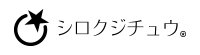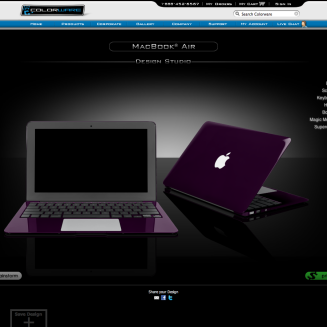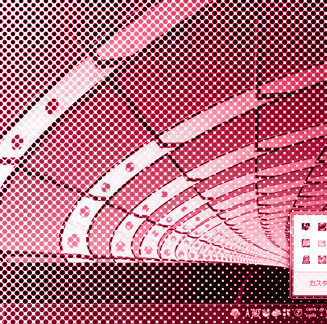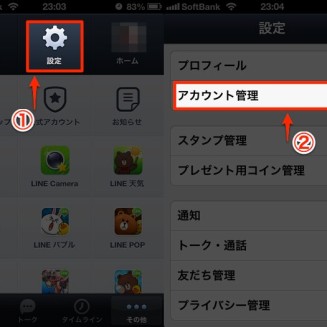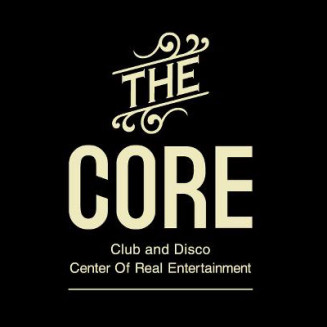AutomatorとはMacにデフォルトで入っていて、いろんな操作が自動で行うように登録できる機能です。
ちょっとした操作だけど、毎日のように使うものを登録しておくと超絶便利です!
例えば、ファイル名を連番にしたり、一気にファイル名を置き換えたり、
はたまたオリジナルのアプリもどきを作成できたりします。
設定方法等は下記のサイトがわかりやすいです。
で、作成したのはいいのですが、iCloudにしか保存できないようになってて、いくら保存先を変えようとしても出来ず。。。
強引にファイルメニューから書き出しして~/Library/Servicesに保存しました。で、できたのですが、何か気持ち悪いので色々いじってみると解決!
上記のサイトの通りに設定しても右クリックメニューに出て来ないって方
iCloudに自動保存する設定されている方も多いかと。
私のようにファイルメニューから書き出ししてからでもいいのですが、今後のためにも設定しておきたい方は、、、
「システム環境設定」→「iCloud」をチェックするべし!
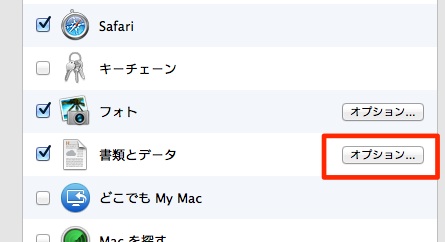
「システム環境設定」→「iCloud」の「書類とデータ」右にある「オプション」をクリック。
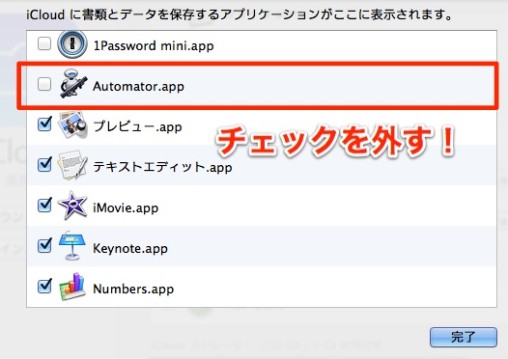
その中にある「Automator」のチェックを外してOK!
あとはそのまま保存すれば、自動的に~/Library/Servicesに保存されます。表示はiCloudとか別の表示になっているかもしれませんが、そのまま保存でOKです。
その後は、全部~/Library/Servicesに保存されるようになりました。
で、あとは上記のサイトにあるように、「システム環境設定」→「キーボード」の「ショートカット」タブからサービスを選んで、登録した名前にチェックを入れれば右クリックメニューに表示されるようになります。
では!